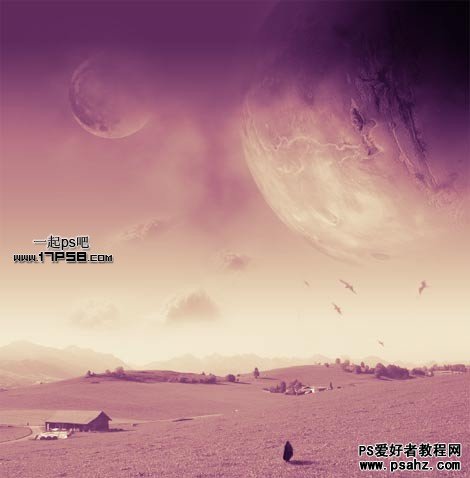今天我们教大家学习一篇科幻电影场景特效合成教程,photoshop合成天堂星球的科幻场景特效教程,本ps合成教程学习如何用PhotoShop打造黄沙漫漫的末日奇异天象星球场景效果,主要用到了蒙版、笔刷、调整层和素材叠加,
先看效果图:
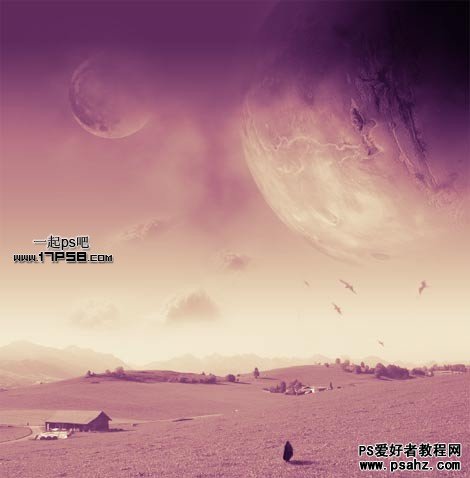
新建文档1200x1200像素,背景白色,打开山丘图片拖入文档中,大小位置如下。

添加蒙版黑白直线渐变,去除天空部分区域。

我们给天空上色,添加渐变填充调整层。

再添加一个,主要影响顶部区域。

打开星球图片,做正圆选区。

拖入文档中,大小位置如下。

图层模式叠加,添加蒙版用笔刷把2端涂抹掉一些,之后把星球右上角用加深工具加暗一些。

打开另一个星球图片。

拖入文档中,图层模式叠加,涂抹蒙版涂抹掉右上角,适当降低不透明度。

打开云朵图片。

拖入文档中,添加蒙版涂抹掉一些,适当降低不透明度。

添加额外的云彩,D键恢复默认颜色,新建图层,滤镜>渲染>云彩,之后添加蒙版去除一些。

为画面添加一些飞鸟,本来我想弄几个飞龙来地,但没找到合适图片。

拖入文档中,添加蒙版去掉多余部分。

添加色相/饱和度降低饱和度,之后添加渐变映射调整层调色。

我不甘寂寞,添加一个身披斗篷的帅哥和阴影,最终效果如下!